word如何删除某一页
Word文档中,有时我们需要删除某一页的内容,以下是几种常见的方法及其详细步骤:
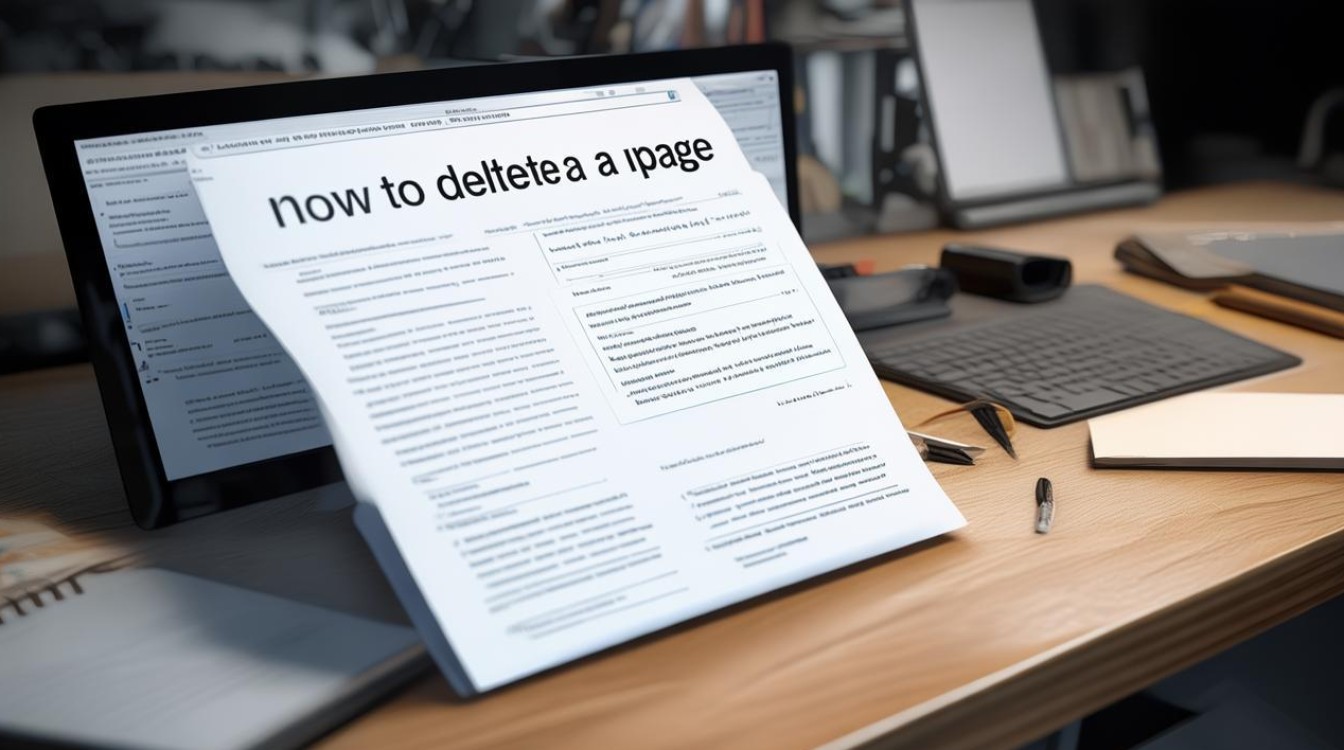

直接删除内容法
如果某一页的内容是连续的,并且没有特殊的格式或分页符,你可以直接选中该页的所有内容,然后按Delete键删除。
| 步骤 | 操作 |
|---|---|
| 1 | 将光标定位到该页的开头。 |
| 2 | 按住Shift键,同时点击该页的结尾处,选中该页的所有内容。 |
| 3 | 按Delete键删除选中的内容。 |
删除分页符法
如果某一页是由于分页符而形成的,你需要删除该分页符来删除这一页。
| 步骤 | 操作 |
|---|---|
| 1 | 切换到“视图”选项卡,勾选“草稿”以显示编辑标记。 |
| 2 | 找到该页前面的分页符(通常是一条虚线),选中它。 |
| 3 | 按Delete键删除分页符。 |
调整段落格式法
有时,某一页的内容可能由于段落格式问题而显得过多或过少,你可以通过调整段落格式来减少或增加该页的内容,从而达到删除该页的目的。
| 步骤 | 操作 |
|---|---|
| 1 | 选中该页的段落内容。 |
| 2 | 右键点击,选择“段落”设置。 |
| 3 | 在“缩进和间距”选项卡中,调整行距、段前段后间距等参数,使内容更加紧凑或松散。 |
合并段落法
如果某一页的内容较少,你可以尝试将该页的内容与前后页的内容合并,从而删除该页。
| 步骤 | 操作 |
|---|---|
| 1 | 将光标定位到该页的开头或结尾。 |
| 2 | 选中该页的内容,并复制(Ctrl+C)。 |
| 3 | 将光标定位到前一页或后一页的合适位置,粘贴(Ctrl+V)内容。 |
| 4 | 调整格式,确保内容连贯。 |
使用导航窗格法
Word的导航窗格可以帮助你快速定位到文档的不同部分,你可以利用它来快速找到并删除某一页的内容。
| 步骤 | 操作 |
|---|---|
| 1 | 点击“视图”选项卡中的“导航窗格”按钮。 |
| 2 | 在导航窗格中,找到并点击该页的标题或页码。 |
| 3 | 选中该页的所有内容,按Delete键删除。 |
注意事项
- 在删除某一页之前,请确保你已经保存了文档的备份,以防误删重要内容。
- 如果某一页包含表格、图片或特殊格式,删除时可能需要特别注意,以免破坏文档的整体布局。
- 删除某一页后,记得检查文档的页码和目录是否仍然准确。
通过以上方法,你可以有效地在Word文档中删除某一页的内容,根据你的具体需求和文档的格式,选择最适合你的方法进行操作。
FAQs
Q1: 如何快速定位到Word文档的某一页? A1: 你可以使用Word的“定位”功能来快速跳转到指定的页码,点击“开始”选项卡中的“查找和替换”按钮旁边的小箭头,选择“转到”,在弹出的对话框中输入页码,然后点击“定位”即可。
Q2: 删除某一页后,如何更新Word文档的页码? A2: 删除某一页后,Word通常会自动更新页码,但如果页码没有自动更新,你可以手动更新,点击“插入”选项卡中的“页码”按钮,选择“更新页码”或类似的选项(具体选项可能因Word版本而异),即可手动更新
版权声明:本文由 数字独教育 发布,如需转载请注明出处。













 冀ICP备2021017634号-12
冀ICP备2021017634号-12
 冀公网安备13062802000114号
冀公网安备13062802000114号